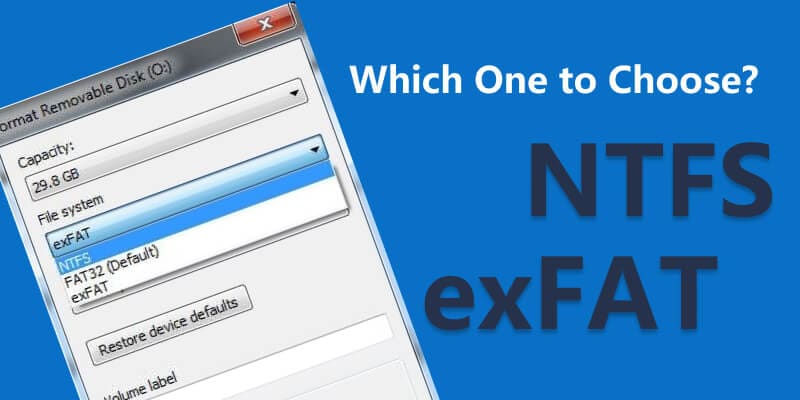
FAT32, exFAT y NTFS son los tres sistemas de archivos de Windows que pueden utilizarse para formatear dispositivos flash USB en un entorno basado en Windows. Una variante más avanzada del sistema de archivos FAT original utilizado en el sistema operativo MS-DOS es un sistema de archivos perfeccionado denominado FAT32. Más tarde, Microsoft lanzó el sistema de archivos NTFS, que mejoraba la velocidad y fiabilidad de las operaciones con archivos. Finalmente, Microsoft lanzó el sistema de archivos exFAT en 2006, pensado principalmente para su uso en dispositivos flash y configuraciones de máquinas con recursos limitados. Sigue leyendo para descubrir la diferencia entre exFAT y NTFS.
Parte 1: NTFS vs exFAT - Tabla Comparativa
exFAT |
NTFS |
|
| Nombre completo | Tabla de Asignación de Archivos Extendida | Sistema de Archivos de Nueva Tecnología |
| Publicación Inicial | 2006 | 1993 |
| Desarrolladores Influyentes | Microsoft | Microsoft |
| Rendimiento Global | Alto | Bajo en volúmenes pequeños Alto en Volúmenes Grandes |
| Tamaño Límite del Volumen | 128 PB | 8PB |
| Límite de Tamaño de los Archivos | 16EB | 8PB |
| Máximo. Número de Archivos | Casi Ilimitado | 4,294,967,295 (232 - 1) |
| Tolerancia a Fallos | Sí, si el TFAT está activado | Máximo |
| Compresión Transparente | No | Sí |
| Cifrado Transparente | No | No |
| Acceso a la Velocidad | La unidad interna NTFS es más rápida. Supera a exFAT y consume menos recursos | exFAT es más rápida para dispositivos externos porque las conexiones USB y los sistemas operativos tratan las velocidades de lectura/escritura de forma diferente. |
| Compresión | No | Sí |
| Compatibilidad | Todas las versiones de Windows y versiones modernas de Mac OS X o versiones posteriores y Linux | Todas las versiones de Windows, sólo lectura en Mac OS X o versiones posteriores por defecto. Sólo de lectura por defecto en algunas distribuciones de Linux |
| Usos Ideales | Proporciona un mayor tamaño de archivo y restricciones de partición que FAT32, por lo que es ideal para el almacenamiento externo destinado a ser utilizado con diferentes sistemas operativos. | Excelente para el disco interno de un sistema Windows |
Parte 2: NTFS vs exFAT - Explicación de las Principales Diferencias
Al configurar un nuevo disco duro, uno de estos acrónimos puede ser el primero que encuentres. Tu computadora te proporcionará una pregunta para formatear la unidad. Esto suele llevar a decidir entre una tabla de asignación de archivos mejorada y un sistema de archivo de nueva tecnología. Debido a su amplia compatibilidad y a las generosas limitaciones de tamaño de archivos y particiones, estos dos sistemas de archivo son los más utilizados en informática.
1. Orígenes
El término "Sistema de Archivos de Nueva Tecnología" es un acrónimo de NTFS. Microsoft lo produjo y lo puso a disposición de Windows NT y 2000 en 1993. NTFS se creó para beneficiarse de la tecnología informática moderna, que permitía funciones como el registro en diario y las técnicas de cifrado integradas. Desde entonces, se ha convertido en una opción estándar para los discos internos instalados en un sistema Windows.
Microsoft también lanzó la Tabla de Asignación de Archivos Extendida o exFAT. Se introdujo en 2006 para sustituir a FAT32. Funciona con versiones anteriores de Windows. ExFAT también se ha diseñado pensando en la memoria flash. El objetivo de esta función era aumentar la velocidad de los dispositivos USB y las tarjetas SD de memoria flash.
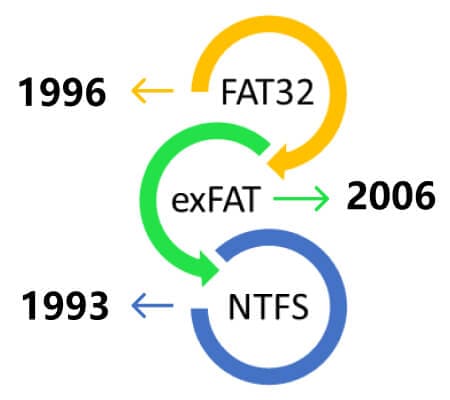
The SD Association lo aceptó como sistema de archivos estándar para las tarjetas SDXC de más de 32 GB. ExFAT funciona con Linux y Mac OS X, y otros sistemas operativos. ExFAT es el formato elegido para los discos duros externos, incluidos los SSD externos, para obtener las mejores velocidades de lectura/escritura.
Lee también: ¿Cómo convertir exFAT a NTFS?
2. Compatibilidad con Dispositivos
La compatibilidad del sistema operativo es crucial a la hora de elegir entre exFAT, FAT32 y NTFS. Sistemas operativos como Windows, Linus y BSD pueden utilizar NTFS. Microsoft Windows, Apple Mac OS X y Linux son compatibles con exFAT y FAT32.
ExFAT se utiliza a menudo como formato para discos duros externos, ya que varios sistemas operativos lo reconocen fácilmente. NTFS se selecciona a menudo cuando se instala un nuevo disco duro interno como SSD o HDD, particularmente en una máquina con Windows.
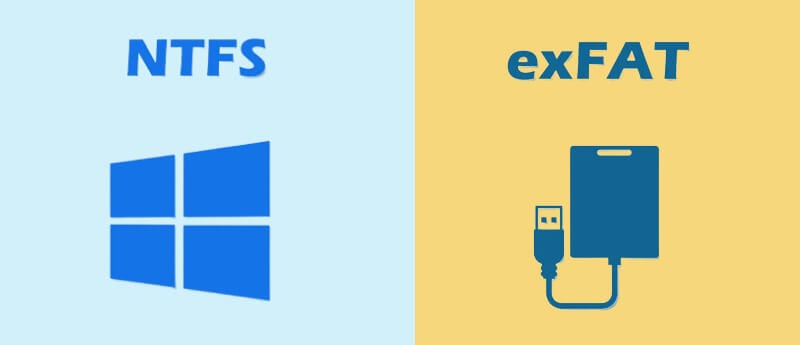
Ambos sistemas de archivos fueron creados por Microsoft, aunque cumplían funciones diferentes. El objetivo de NTFS era emplear nuevas tecnologías para ofrecer funciones que facilitaran la administración y seguridad del sistema de archivos. No obstante, FAT32 siguió satisfaciendo la necesidad de simplificar la administración del sistema de archivos. ExFAT, que se diseñó para ser un sistema de archivos de poco peso, admite un tamaño de archivos y particiones considerablemente mayor que FAT32.
Desde su creación, exFAT no ha evolucionado lo suficiente como para desplazar a NTFS. En su lugar, evolucionó hasta convertirse en un sistema de archivos complementario que facilita una mejor interoperabilidad. Además de los discos duros o el almacenamiento utilizado por numerosas máquinas que ejecutan varios sistemas operativos, esto es útil para las computadoras de arranque dual.
3. Tamaños de Archivos Soportados
ExFAT se creó para ser un sistema de archivos de poco peso similar a FAT32. Sin embargo, sin la funcionalidad añadida y la sobrecarga de NTFS y las restricciones de FAT32. Es adecuado para dispositivos flash.
ExFAT, al igual que NTFS, ofrece generosas restricciones de tamaño de archivos y particiones que permiten almacenar datos considerablemente mayores que los 4 GB permitidos por FAT32.
Lee también: ¿Cómo convertir NTFS a exFAT?
4. Velocidad del Sistema de Archivos: ¿Cuál es Más Rápido?
En comparación con exFAT, NTFS ha demostrado regularmente ser más eficaz y utilizar menos recursos del sistema. Como resultado, las operaciones de administración de archivos como copiar, pegar, crear y mover se terminan más rápidamente, y hay más recursos disponibles para otros sistemas operativos o tareas del programa.
ExFAT puede funcionar mejor que NTFS en cuanto a velocidad de lectura/escritura para discos externos accesibles a través de USB. Por esta razón, a menudo se aconseja el formateo exFAT de las unidades externas, sobre todo para juegos.
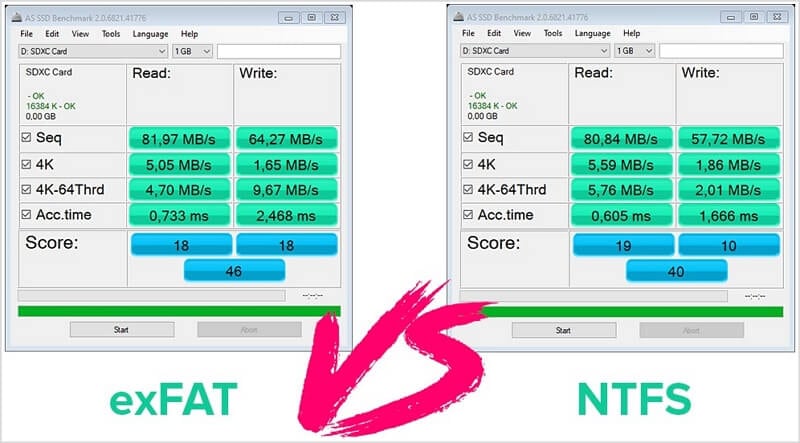
Como sistema de archivos para unidades internas, NTFS es más rápido. La eficiencia de ExFAT se supera con regularidad y requiere menos recursos del sistema. ExFAT tiene un rendimiento más rápido, pero cuando se utiliza como sistema de archivos para dispositivos externos, ya que las tasas de lectura/escritura se comportan de forma diferente cuando se conecta a través de USB y dependiendo del sistema operativo.
ExFAT es necesario para obtener el rendimiento de lectura requerido para juegos respetables cuando se utiliza un disco duro externo con juegos instalados. NTFS procesa archivos más pequeños con mayor rapidez que exFAT y FAT32. Sin embargo, NTFS y exFAT son casi igual de rápidos cuando los archivos son de tamaño medio. La lectura/escritura de archivos grandes en dispositivos USB, que resulta ideal para juegos y películas, es donde verdaderamente se destaca exFAT.
5. Datos Importantes sobre exFAT y NTFS
- El sistema de archivos preferido para los discos duros internos de las PC con Windows es NTFS.
- Aunque exFAT es una versión más sofisticada de FAT32, es menos compatible con hardware y software antiguos.
- El formato preferido para los discos duros externos es exFAT. Ofrece lecturas y escrituras rápidas en muchos sistemas operativos.
- ExFAT no incluye funciones de seguridad como el cifrado de archivos o los permisos, mientras que NTFS sí.
- Los usuarios de NTFS pueden comprimir archivos o directorios para ahorrar espacio.
- Dado que exFAT soporta particiones de hasta 128 pebibytes, las limitaciones se consideran poco razonables.
- ExFAT no admite Journaling, una función que permite al sistema de archivos llevar un registro de los cambios realizados. Sin embargo, para defenderse contra la corrupción de datos, esto es útil.
- Para tarjetas SD, discos duros externos, y discos duros externos, lo más habitual es utilizar exFAT.
- ExFAT, un sistema de archivos más reciente, se desarrolló para llenar el vacío entre FAT32 y NTFS.
- Más allá de la configuración MAX PATH de 260 caracteres, NTFS permite rutas de longitud extendida de hasta aproximadamente 32.767 caracteres.
- En dispositivos con formato exFAT, el cifrado de archivos está disponible, pero requiere un esfuerzo adicional.
Parte 3: Pros y Contras de NTFS y exFAT
Estas son algunos de los pros y los contras de los sistemas de archivos exFAT y NTFS:
Ventajas y Desventajas de exFAT
Pros:
Cuando los archivos se borran accidentalmente del sistema de archivos exFAT, éste puede recuperarlos
Restaurar el sistema de archivos exFAT en Windows después del formateo
Ayuda a recuperar datos de discos duros, unidades USB, tarjetas de memoria, pendrives y otros dispositivos de almacenamiento.
Obtener archivos de exFAT, incluidos documentos, correos electrónicos, fotos, videos y música
Te ayuda a almacenar archivos mucho más grandes que los 4 GB permitidos por FAT32.
No hay restricciones razonables sobre el tamaño de los archivos o particiones
Contras:
A diferencia de FAT32, no es tan compatible
El sistema de archivos NTFS no dispone de funciones adicionales como la capacidad de journaling
Ventajas y Desventajas del sistema de archivos NTFS
Pros:
Puedes crear una copia de seguridad del sector de arranque
Permite formatear volúmenes de hasta 2 TB y establecer cuotas de disco
El sistema de archivos NTFS es compatible con Linux y Mac OS X.
Puedes reducir el número de veces que tienes que acceder a un archivo utilizando este sistema de archivos
Admite archivos de gran tamaño y casi no hay restricciones razonables en cuanto al tamaño de las particiones.
Proporciona un mayor nivel de seguridad para el sistema de archivos al permitir al usuario configurar los permisos y el cifrado de los archivos.
Utiliza el archivo de registro y los datos del punto de control para restaurar la coherencia del sistema de archivos.
Cuando te quedas sin espacio en disco, te ayuda comprimir archivos, carpetas o toda la unidad.
Utiliza un diario de cambios para ayudar a recuperar rápidamente los datos de la unidad NTFS durante un corte de energía u otros problemas del sistema.
Permite a los usuarios establecer cuotas de disco, lo que limita la cantidad de espacio que se puede utilizar.
No hay restricciones razonables sobre el tamaño de los archivos o particiones
Contras:
El sistema de archivos NTFS no es aplicable a computadoras con MS-DOS, Windows 95 y Windows 98.
Con un espacio de disco modesto, el sistema de archivos NTFS es lento
Parte 4: NTFS vs exFAT - ¿Cuál Debo Utilizar?
La directriz general es la siguiente:
- NTFS debe utilizarse para discos duros internos.
- ExFAT debe utilizarse con discos duros externos.
No siempre puede ser así, ya que algunos programas exigen un formato determinado para los dispositivos externos. Pero antes de formatear un disco, los clientes que necesitan formatos específicos suelen ser conscientes de ello. Formatea el disco de acuerdo con el tamaño de archivo más común que se va a transmitir si quieres conseguir el rendimiento de transferencia de archivos más excelente. ExFAT es sustancialmente mejor en el manejo de archivos de gran tamaño que NTFS en el manejo de grandes lotes de archivos de tamaño reducido. Mira el siguiente video para aprender a formatear un disco duro a exFAT o NTFS.
Mira el siguiente video para aprender más sobre la diferencia entre NTFS y exFAT:
Para Windows XP/Vista/7/8/10/11
Para macOS X 10.10 - macOS 13
Dado que los discos duros externos son portátiles, suelen utilizarse con distintos sistemas operativos. ExFAT es una mejor opción, ya que NTFS es menos compatible fuera de Windows. Cuando se graban datos grandes y medianos en unidades USB, exFAT tiene mejor rendimiento que NTFS. Lee este artículo si quieres hacer una recuperación de datos exFAT.
El problema es que, aunque los sistemas operativos Mac pueden leer y escribir en NTFS, escribir en NTFS desde Mac requiere un programa externo. Esto implica que, al insertar una unidad de disco USB con formato NTFS en una Mac, se puede copiar su contenido, pero no modificarlo ni escribir en él, lo que la hace inadecuada para compartir entre plataformas.
Para dispositivos de almacenamiento con Windows, NTFS es el formato óptimo. ExFAT ofrece la gestión de energía y memoria más eficaz para dispositivos de almacenamiento portátiles. También puedes utilizar un dispositivo de almacenamiento tanto en Windows como en macOS.
Elige NTFS en el disco extraíble si deseas transferir tus datos a otra máquina con los mismos certificados de descifrado instalados. De este modo, los datos están disponibles de forma transparente en todas las máquinas autorizadas y, al mismo tiempo, cifrados en tránsito.
Sin embargo, no hay forma de indicar a Windows que descifre instantáneamente un archivo cuando se transfiere a un almacenamiento externo si suele compartir datos entre computadoras sin los certificados de descifrado. En la otra computadora, no podrás acceder a ella si no la descifras manualmente. ExFAT es una buena opción si haces esto a menudo en el disco extraíble. Todos los archivos que copies allí se descifrarán automáticamente.
Resumen
El sistema de archivos preferido para los discos duros internos de las PC con Windows es NTFS. Aunque exFAT es una versión más sofisticada de FAT32, es menos compatible con hardware y software antiguos. El formato preferido para los discos duros externos es exFAT. Ofrece lecturas y escrituras rápidas en muchos sistemas operativos.
Para Windows XP/Vista/7/8/10/11
Para macOS X 10.10 - macOS 13
Preguntas frecuentes
La compatibilidad del sistema operativo es importante a la hora de decidir entre exFAT y NTFS. He aquí algunas de las preguntas más frecuentes.
¿Por qué no utilizar exFAT?
Si deseas almacenar muy pocos archivos en exFAT, es una idea horrible. Por ejemplo, un archivo de 500 KB requeriría hasta un 12% más de espacio en el disco debido al tamaño de bloque de 64 KB, principalmente imágenes y videos.
¿Es exFAT más lento que NTFS?
NTFS consume menos recursos que exFAT. Esto acelera las operaciones de copiar, pegar, nuevo y mover, liberando recursos del sistema operativo o de la aplicación. ExFAT puede superar a NTFS en dispositivos USB, y los discos externos exFAT se recomiendan para jugar.
¿Hay algún inconveniente con exFAT?
ExFAT carece del cifrado y los permisos de NTFS. No tiene función de journaling. El hardware antiguo no es compatible. La compatibilidad con hardware obsoleto pierde importancia con el tiempo.
